Hoe PDF te roteren
Wat te weten
- Open het bestand met een online service: we raden Adobe, Smallpdf of Rotatepdf aan.
- Adobe: Klik Selecteer een bestand > vind het > Open > log in > beweeg over de pagina > gebruik de pijltjes om naar links of rechts te draaien > Opslaan > Download PDF.
- De onderstaande methoden werken niet op een alleen-lezen pdf of pdf's die met een wachtwoord zijn beveiligd.
Dit artikel leert u hoe u pagina's in een PDF kunt roteren. Het bevat instructies voor het roteren van afzonderlijke PDF-pagina's, het bereik van pagina's en het roteren van volledige PDF-bestanden.
Hoe PDF enkele pagina's te roteren
Als u leert hoe u pagina's in PDF-documenten kunt roteren, kan het aantal verschillende methoden intimiderend aanvoelen. We richten ons op de eenvoudigste opties met gratis tools, zodat u dit met minimale moeite kunt doen, ongeacht het apparaat dat u gebruikt. Hier leest u wat u moet doen als u slechts één PDF-document wilt wijzigen.
Al deze methoden omvatten het gebruik van gratis webgebaseerde services, dus u hebt een actieve internetverbinding nodig om de stappen te voltooien. Als alternatief, veel
Ga naar Adobe's PDF-pagina roteren.
-
Klik Selecteer een bestand.
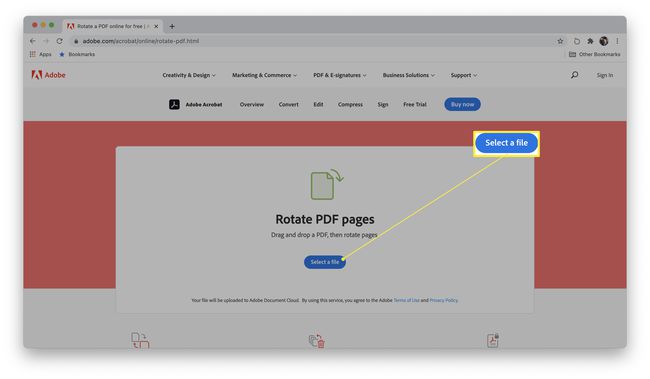
-
Zoek het bestand op uw pc of Mac en klik op Open.
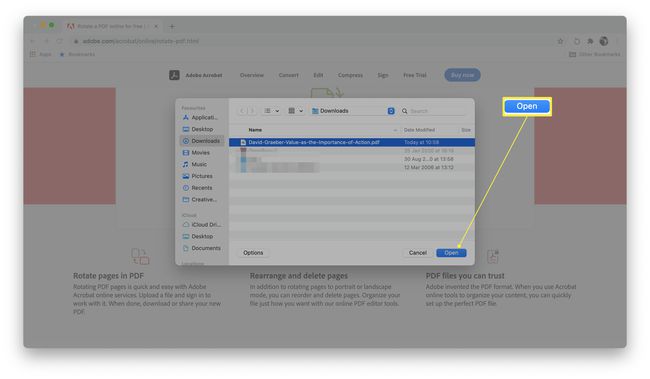
Wacht tot het bestand is geüpload.
-
Log in via een Adobe- of Google-account.
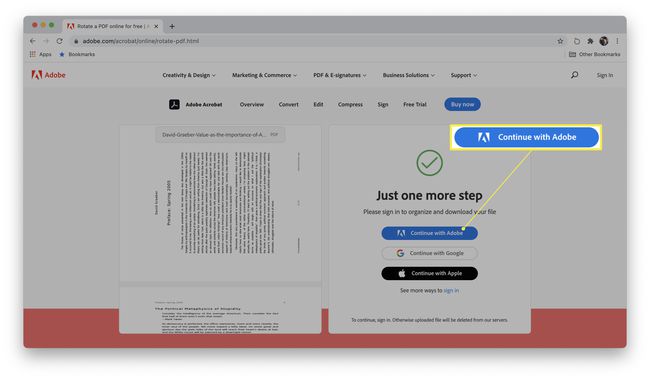
Als dit de eerste keer is dat u de site of Adobe-services gebruikt, moet u zich aanmelden. Met gratis accounts kunt u doorgaans slechts één PDF-document roteren.
Plaats de muisaanwijzer op de pagina die u wilt draaien.
-
Klik op de pijlen om naar links of rechts te draaien.
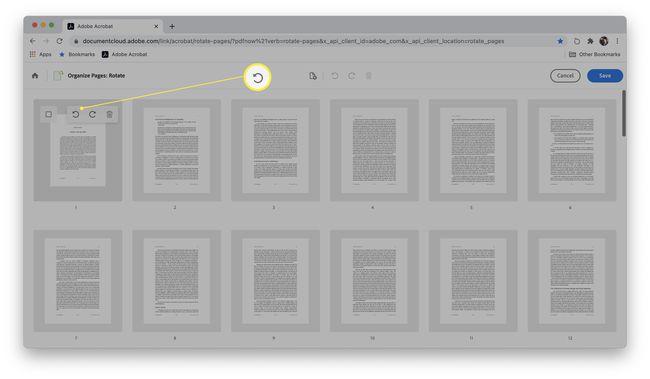
-
Klik Opslaan.
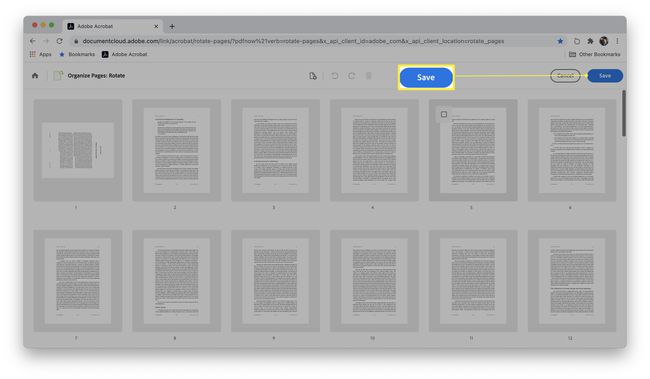
-
Klik Download PDF om het bestand te downloaden.
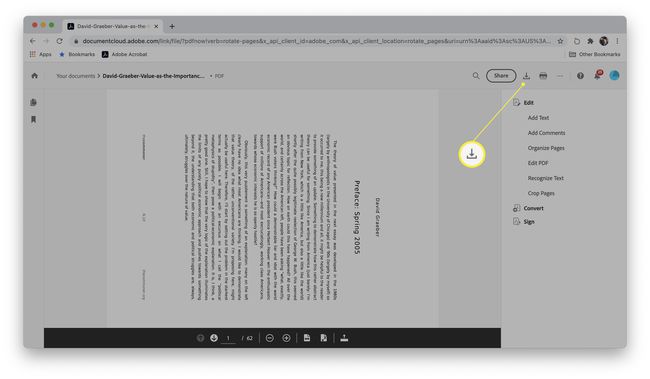
Een reeks pagina's in een PDF roteren
Als u een reeks pagina's binnen één PDF of meerdere PDF-documenten moet roteren, zijn er andere gratis oplossingen. Hier leest u hoe u dit kunt doen.
-
Ga naar De pagina roteren van Smallpdf.
Je mag de site alleen gratis gebruiken met twee documenten per dag.
-
Klik Kies documenten.
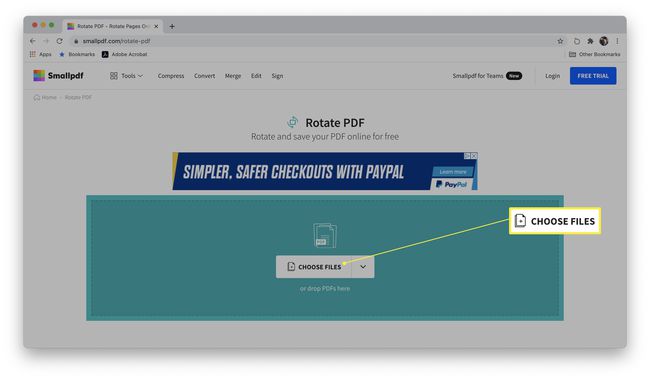
-
Zoek het bestand dat je nodig hebt op je pc of Mac en klik op Open.
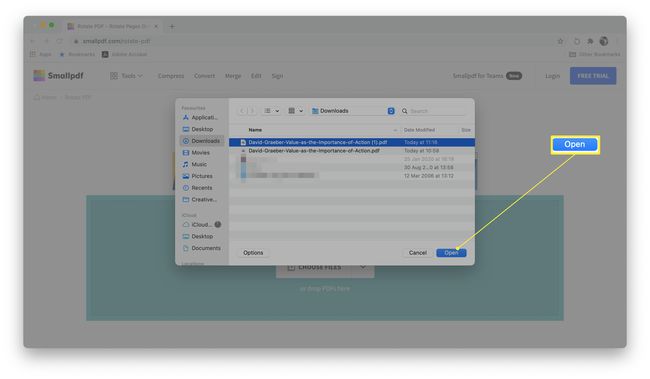
-
Plaats de muisaanwijzer op elke pagina die u wilt draaien en klik op de richtingspijlen om ze te draaien.
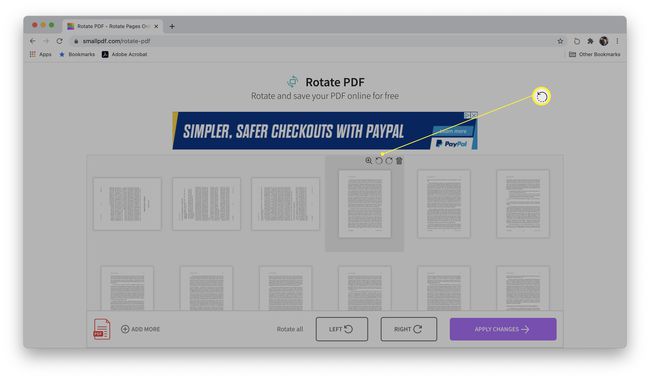
U kunt ook alles draaien door op de linker- of rechterpijl naast Alles draaien te klikken.
-
Klik Wijzigingen toepassen als je klaar bent.

-
Klik Downloaden.

Een volledig PDF-document roteren
Als u de voorkeur geeft aan het massaal roteren van PDF-bestanden zonder enige beperking, zijn er andere opties. Hier is hoe het te doen.
-
Ga naar Draai de PDF-pagina.
De site is volledig gratis en beperkt niet hoe vaak u deze per dag kunt gebruiken. Het werkt echter alleen met het roteren van hele documenten.
-
Klik Selecteer het PDF-document.
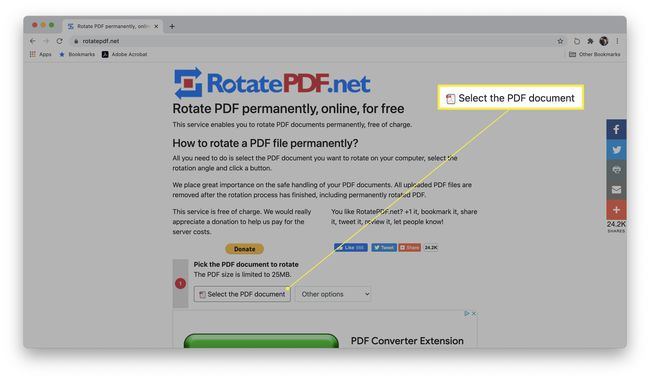
-
Zoek het bestand op uw pc of Mac en klik op Open.
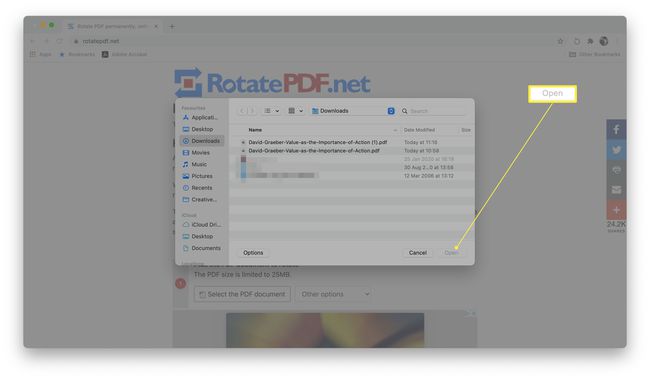
-
Scroll naar beneden en kies de gewenste rotatiehoek voor het document.
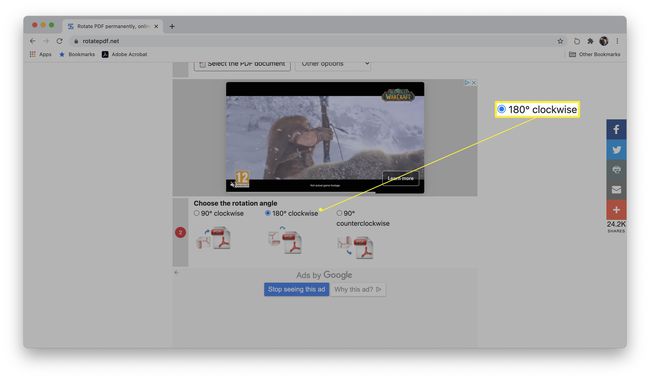
-
Klik Draai pdf.
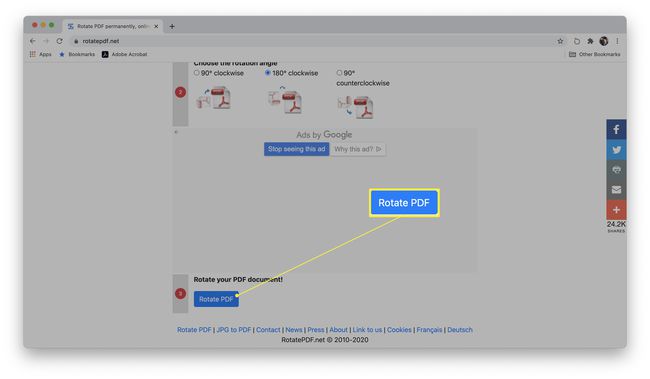
-
Klik Download de geroteerde PDF.
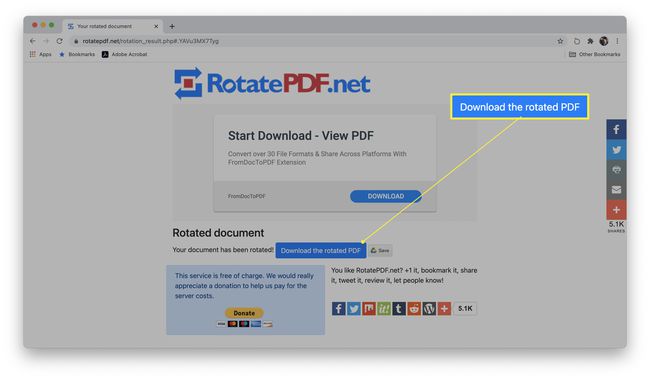
Het bestand is nu opgeslagen op uw pc of Mac en volledig gedraaid in de gewenste hoek.
Beperkingen bij het roteren van PDF-documenten
Er zijn enkele beperkingen aan het roteren van PDF-bestanden. Dit is wat u moet weten.
- Deze methoden werken niet op een alleen-lezen PDF. Als een PDF-bestand alleen-lezen is, kunt u het op geen enkele manier bewerken. Dat betekent dat u het document op geen enkele manier kunt draaien. U moet eerst de alleen-lezen-eigenschappen wijzigen om dit te kunnen doen.
- Het roteren van een PDF omzeilt de wachtwoordbeveiliging niet. Als een PDF wachtwoordbeveiliging heeft, moet u het wachtwoord nog steeds weten om het bestand te bewerken en te draaien.
